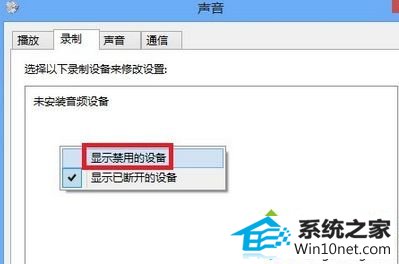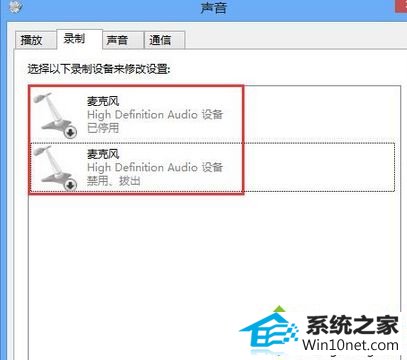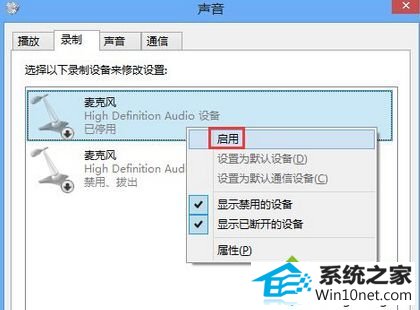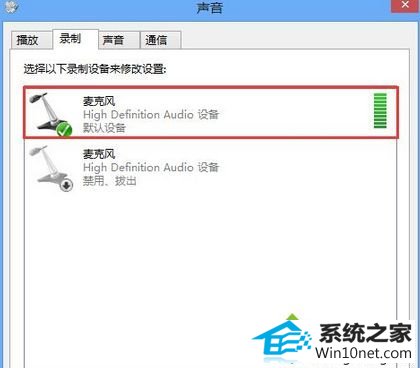技术员教你win10系统录音设备找不到麦克风提示“未安装音频设备”的方案
时间:2019-05-27作者:xp系统之家 来源:http://www.37m.cn
今天小编分享一下win10系统录音设备找不到麦克风提示“未安装音频设备”问题的处理方法,在操作win10电脑的过程中常常不知道怎么去解决win10系统录音设备找不到麦克风提示“未安装音频设备”的问题,有什么好的方法去处理win10系统录音设备找不到麦克风提示“未安装音频设备”呢?今天本站小编教您怎么处理此问题,其实只需要1、在“选择以下录制设备来修改设置下边的白色的窗口内,点击鼠标右键选择“显示禁用设备”; 2、此时可以看到被禁用的麦克风设备;就可以完美解决了。下面就由小编给你们具体详解win10系统录音设备找不到麦克风提示“未安装音频设备”的图文步骤:

图文步骤:
1、在“选择以下录制设备来修改设置下边的白色的窗口内,点击鼠标右键选择“显示禁用设备”;
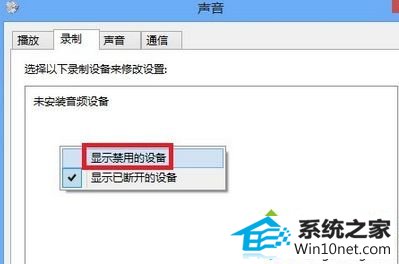
2、此时可以看到被禁用的麦克风设备;
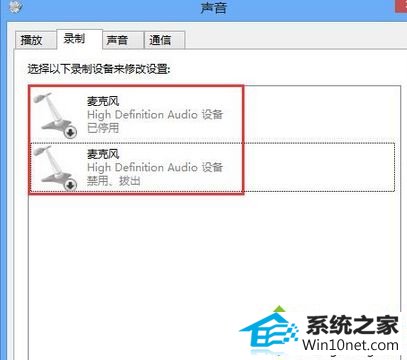
3、在已停用的麦克风设备上,点击鼠标右键,选择启用,即可启用麦克风设备;
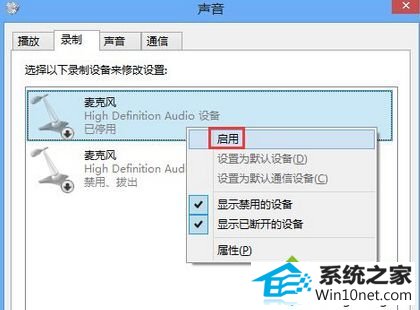
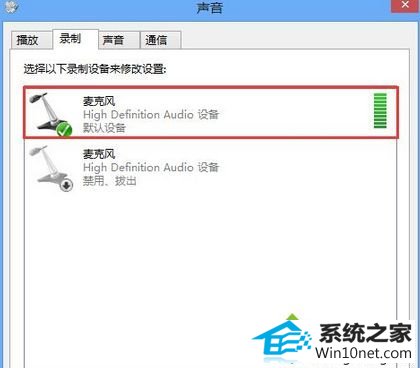
4、启用后一切就正常了,我们再到QQ软件中就可以选择你的麦克风进行语音了。
根据上述设置之后,win10轻松解决录音设备找不到麦克风提示“未安装音频设备”的问题,大家可以使用麦克风进行语音聊天了。